Como fazer com que outros dispositivos parem de tocar quando você recebe uma chamada no iPhone
O que saber
- iPhone: Tap Definições > Telefone > Chamadas em outros dispositivos e desligue Permitir chamadas em outros dispositivos.
- iPad: Vá para Definições > Facetime e desligue Chamadas de iPhone. Apple Watch: Vá para Telefone > Personalizado e desligar Som/Háptico.
- Mac: inicie o FaceTime e clique no Facetime cardápio. Clique Preferências e limpar o Chamadas de iPhone caixa de seleção.
Este artigo explica como fazer com que os outros dispositivos parem de tocar quando você receber uma chamada no iPhone. Para fazer isso, você precisa desligar o Continuidade recurso, que permite que seus dispositivos estejam cientes e interajam uns com os outros. As instruções se aplicam a dispositivos com iOS 14 a iOS 8 e Macs com macOS Catalina por meio do OS X Yosemite.
Altere as configurações do seu iPhone
Você pode desativar o recurso de continuidade, que faz com que as chamadas recebidas do iPhone toquem em outro lugar. A melhor maneira é alterar as configurações do seu iPhone:
Abra o Definições aplicativo no seu iPhone e toque em Telefone.
Tocar Chamadas em outros dispositivos.
-
Desative o toque de suas chamadas em todos os seus outros dispositivos movendo o Permitir chamadas em outros dispositivos comutador de alternância para a posição desligado / branco. Para permitir chamadas em alguns dispositivos, mas não em outros, deixe o Permitir chamadas em outros dispositivos botão de alternância na posição Ligado / verde e use os botões de alternância ao lado de cada dispositivo no Permitir chamadas seção para fazer suas escolhas quanto a quais podem e não podem reconhecer chamadas.
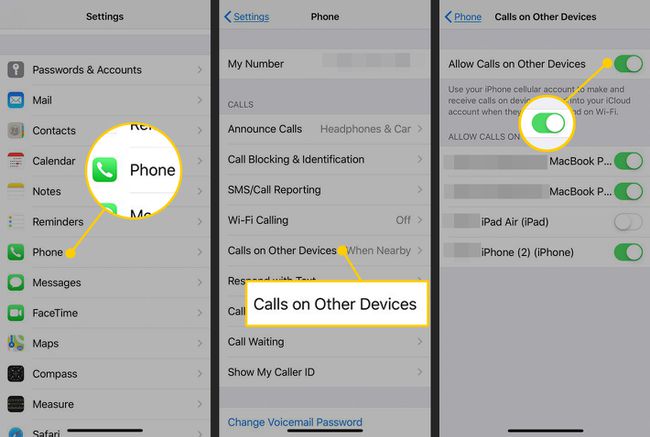
Parar chamadas em iPad e outros dispositivos iOS
Alterar as configurações do seu iPhone deve cuidar de algumas coisas, mas se você quiser ter certeza, faça o seguinte em seus outros dispositivos iOS:
Lançar o Definições aplicativo.
-
Tocar Facetime.
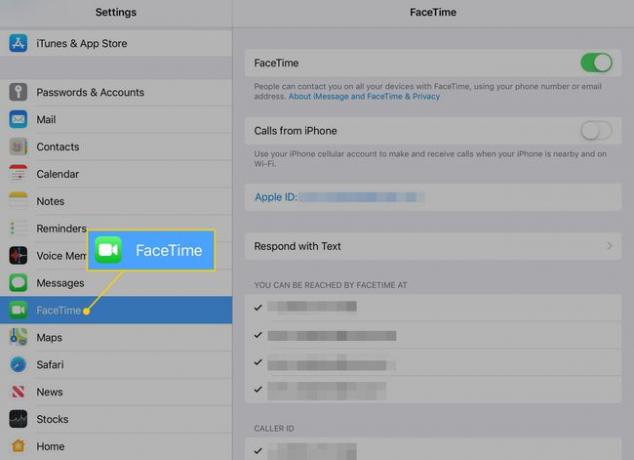
-
Mova o Chamadas de iPhone comutador de alternância para a posição desligado / branco.
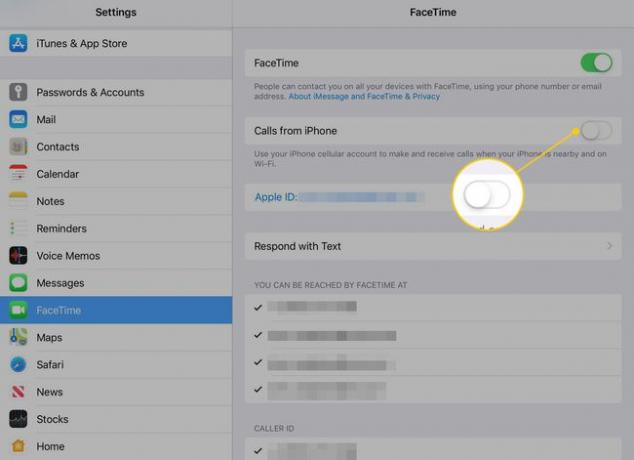
Impedir que os Macs toquem para chamadas do iPhone
A mudança na configuração do iPhone deveria ter funcionado, mas você pode ter certeza ao fazer o seguinte em seu Mac:
Lançar o Facetime programa.
Clique no Facetime cardápio.
-
Clique Preferências no menu suspenso.
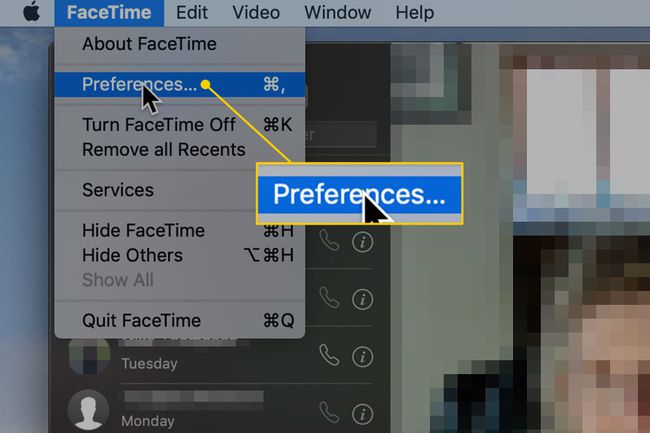
-
Limpar o Chamadas de iPhone caixa de seleção.
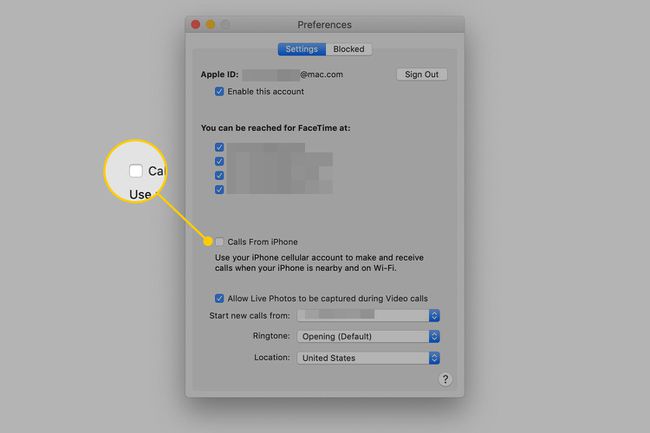
Pare o Apple Watch de tocar
Todo o ponto do Apple Watch é fazer com que ele o notifique sobre coisas como chamadas telefônicas, mas se você quiser desligar a capacidade do Apple Watch de tocar quando as chamadas chegam:
Abra o Apple Watch aplicativo no seu iPhone. Em seguida, role para baixo e toque em Telefone.
Tocar Personalizado.
-
No toque seção, mova tanto o Som e Háptico alternar os interruptores para a posição Desligado / branco. Se você deseja desligar o toque, mas deseja vibrações ao receber chamadas, deixe o Háptico interruptor de alternância ligado.
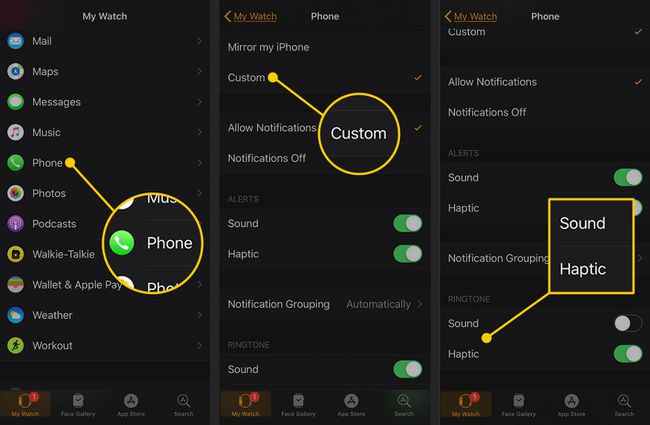
Mais sobre Continuidade
As chamadas recebidas aparecem em vários dispositivos devido a um recurso chamado Continuidade. A Apple lançou o Continuity com iOS 8 e Mac OS X 10.10 e continua a oferecer suporte em versões posteriores de ambos os sistemas operacionais.
A continuidade permite que seus dispositivos estejam cientes e interajam uns com os outros. A ideia é que você possa acessar todos os seus dados e fazer as mesmas coisas em qualquer dispositivo. Um exemplo bem conhecido disso é Não interferir, em que você começa a escrever um e-mail no Mac e continua escrevendo o mesmo e-mail no iPhone.
Para que o Continuity funcione, todos os dispositivos devem estar próximos uns dos outros, conectado ao Wi-Fie conectado ao iCloud.
